Jeśli masz tablet z systememWindows 7, możesz być zainteresowany wypróbowaniem systemu operacyjnego Windows bardziej zorientowanego na tablet, tj. Windows 8. Chociaż obecnie dostępna kompilacja Windows 8 jest wciąż w fazie pre-beta, możesz jednak znaleźć nowe Metro Interfejs użytkownika będzie bardziej odpowiedni dla twojego tabletu. W tym poście udostępnimy przewodnik dotyczący instalowania systemu Windows 8 na tablecie z systemem Windows 7.

Zrzeczenie się: Pomimo faktu, że wiele komputerów z systemem Windows 7 itablety mogą obsługiwać podgląd dewelopera systemu Windows 8, należy zauważyć, że instalacja systemu Windows 8 na tablecie może powodować problemy. Postępuj zgodnie z tym przewodnikiem na własne ryzyko. AddictiveTips nie ponosi odpowiedzialności, jeśli urządzenie zostanie uszkodzone podczas procesu.
Wymagania:
- Windows 8 ISO
- Rozruchowy system Windows 8 USB. Aby utworzyć USB z systemem Windows 8, zapoznaj się z naszym przewodnikiem tutaj. (Dla pierwszej metody)
- Co najmniej 20 GB wolnego miejsca na dysku twardym (zalecane)
1. Instalacja systemu Windows 8 z USB
Instrukcje:
- Podłącz i uruchom tablet Windows 7 z rozruchowego USB. W tym celu konieczna może być zmiana ustawień BIOS.
- Po uruchomieniu tabletu z napędu USB postępuj zgodnie ze zwykłą procedurą instalacji, aby zainstalować system Windows 8 na tablecie.
- Po zakończeniu instalacji zainstaluj odpowiednie sterowniki (które można pobrać ze strony internetowej producenta).
2. Instalacja systemu Windows 8 z ISO
Za pomocą tej metody można zainstalować system Windows 8 na tablecie, instalując system Windows 8 ISO w aplikacji do montażu dysku i inicjując instalację z pliku .EXE.
Instrukcje:
- Zaloguj się do zwykłej sesji Windows 7 na tablecie i upewnij się, że masz kopię zapasową systemu.
- Zamontuj obraz ISO systemu Windows 8 za pomocą narzędzia do montażu dysku. Możesz wybrać bezpłatną aplikację do montażu dysku z naszej kompilacji 20 najlepszych aplikacji do montażu dysku.
- Teraz otwórz wirtualny napęd dyskowy i uruchom EXE plik, aby kontynuować instalację systemu Windows 8. Podczas instalacji wybierz dysk systemu Windows 7, aby zastąpić system Windows 7 systemem Windows 8. Twoje dane systemu Windows 7 zostaną przeniesione do systemu Windows stary folder po instalacji systemu Windows 8.
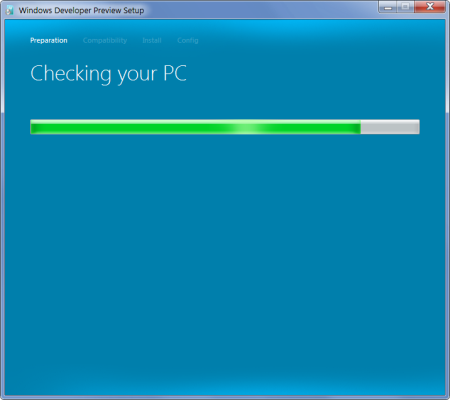
Chociaż system Windows 8 można odinstalować (zobacz nasz przewodnik tutaj), zalecamy zachowanie kopii zapasowej instalacji systemu Windows 7 w celu przywrócenia zmian.












Komentarze